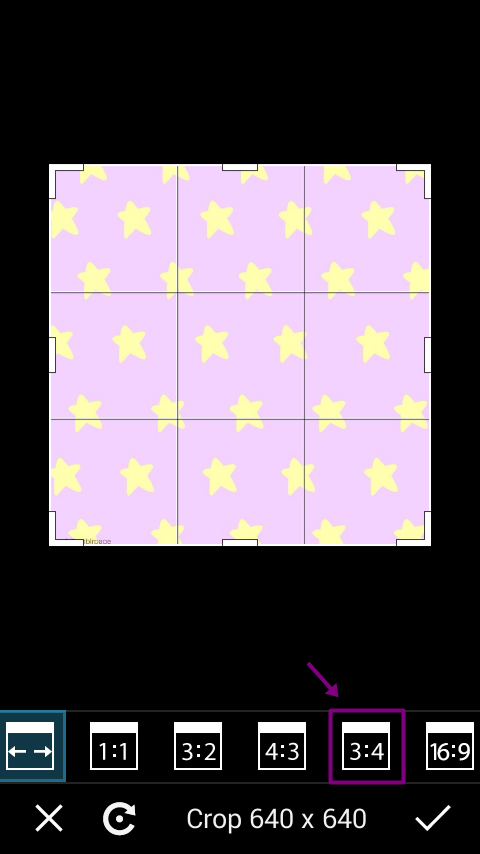Uh hey, all! Maaf ya aku jarang ngepost karena urusan sekolah ... . And now I'm back ^^
Salah satu alasan kenapa aku ngepost tentang tutorial menggunakan (atau mengolah) transparent overlays di photoshop adalah karena;
Penggunaan transparent overlays di PicsArt nggak bisa maksimal.
Nih, jadi kaya yang dibawah ini... .
 |
| Kalau pakai option multiply di PicsArt. |
Jadinya tembus pandang ya.
Makanya kita harus be creative dong hehe. Simple-nya, kita buat transparent overlaysnya jadi gambar berformat PNG. So, check it out!
1. Buka aplikasi Photoshop di PC kamu. Bisa photoshop apa saja. Kali ini aku pake Adobe Photoshop CS3.
2. Klik file kemudian open (atau dengan menekan Ctrl + O). Terus klik pada salah satu transparent overlays kemudian open.
3. Klik kanan pada eraser tool. Pilih magic eraser tool.
4. Klik pada bagian background overlays berwarna putih. Kemudian transparent overlays akan terlihat seperti ini.
5. Klik file lalu save as (atau dengan menekan Shift + Ctrl + S). Atur tempat dan nama file. Jangan lupa untuk menge-save dengan format PNG.
6. Transparent overlays akan menjadi seperti ini.
7. Pasang transparent overlays yang sudah diolah tadi ke foto kita. Bisa menggunakan aplikasi edit seperti photoscape, picsart, maupun pixlr express.
 |
| menggunakan PhotoScape. |
8. Finally, done!
 |
dari kiri: aku, aisyah, tia
good friends never let you do crazy things alone.
I love u, girls! |
 |
| Oke, kita emang alay. Bye! |
Recomended transparent overlays account on instagram:
@radoverlays